Nosso dispositivo Apple sempre foi um companheiro confiável, mas recentemente começamos a ter problemas com o microfone? Pode acontecer que, após anos de serviço honroso, nosso dispositivo sofra alguma falha.
Se as pessoas não conseguem nos ouvir durante uma chamada ou o Siri não consegue detectar nosso feedback de voz, pode haver algum problema com o microfone. Esta é uma situação muito lamentável, especialmente tendo em conta que as principais funções de um smartphone se baseiam no correto funcionamento do microfone.
Neste guia, veremos como identificar e resolver esse problema irritante.
conteúdo
Verifique se o microfone não está funcionando
Em primeiro lugar, precisamos realizar alguns teste para verificar se o problema está relacionado ao microfone e não a algum outro motivo. Por exemplo, o problema pode ser devido à nossa conexão com a Internet, rede celular ou Wi-Fi, ou o mau funcionamento de um determinado aplicativo. Por este motivo, devemos realizar testes em cada microfone, a fim de esclarecer quaisquer dúvidas.
Então, vamos ver como testar o microfone de cada dispositivo iOS.
iPhone
Para testar o microfone principal, que está localizado na parte inferior, abrimos o aplicativo Memos de voz e começamos uma gravação. Durante a gravação, vamos tentar conversar e, assim que terminar, vamos ouvir novamente para verificar se nossa voz pode ser ouvida com clareza.
Se durante uma chamada em speakerphone nossa voz está muito fraca, verificamos se o microfone não está bloqueado ou coberto.
Se, por outro lado, o volume de um vídeo é muito baixo ou Siri não podemos detectar nossa voz, verificamos se o microfone próximo à câmera e o receptor frontal não estão cobertos ou bloqueados.
iPad e iPod Touch
Su iPad vamos começar a gravar um vídeo através do aplicativo câmera e, ao terminar, verificamos se o áudio do vídeo pode ser ouvido com clareza. Ou vamos tentar fazer uma chamada via FaceTime para verificar se o contato chamado nos ouve com clareza.
Su iPod touchem vez disso, vamos tentar gravar uma nota de voz por meio do aplicativo Memos de voz. Durante a reprodução, verificamos se nossa voz e qualquer som ambiente podem ser ouvidos claramente.
Como resolver o problema
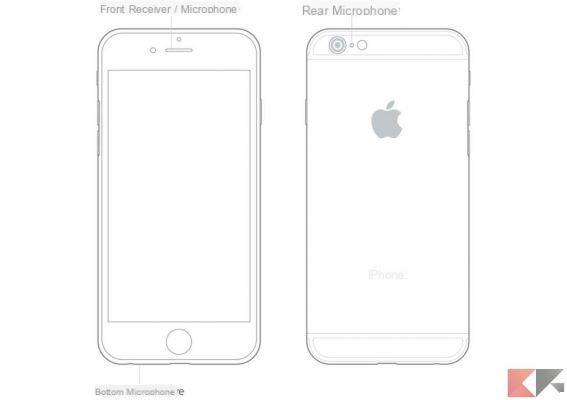 iPad e iPod Touch Não Funciona: Soluções 1">
iPad e iPod Touch Não Funciona: Soluções 1">
Assim que determinarmos que este é realmente um problema com o microfone do dispositivo, podemos tentar algumas soluções. As recomendações a seguir não garantem que o problema seja resolvido, pois pode ser necessária uma intervenção de serviço.
- Nós desconectamos qualquer acessório conectado ao fone de ouvido.
- Nós desativamos o Bluetooth e desemparelhar quaisquer dispositivos associados.
- Removemos todas as tampas, películas de proteção que possam cobrir o microfone principal, o receptor ou o microfone da câmera.
- Durante as gravações, evite tocar os microfones do dispositivo com os dedos.
- Nós removemos qualquer resíduos de poeira dentro dos microfones.
- Vamos tentar restart o dispositivo.
- Vamos ter certeza de que temos última versão do iOS, pois o problema pode ser devido a um bug do sistema operacional.
- Como último recurso, podemos tentar reiniciar o dispositivo.
Se essas soluções não resolverem o problema, há algumas más notícias. Teremos que ir diretamente para o suporte da Apple ou traga nosso dispositivo em um centro autorizado para reparar dispositivos iOS. Não recomendamos reparos do tipo "faça você mesmo", pois eles invalidam a garantia do dispositivo e podem causar danos muito mais graves.
Outros guias interessantes
Abaixo, oferecemos uma lista de artigos relacionados que certamente serão de seu interesse.


























